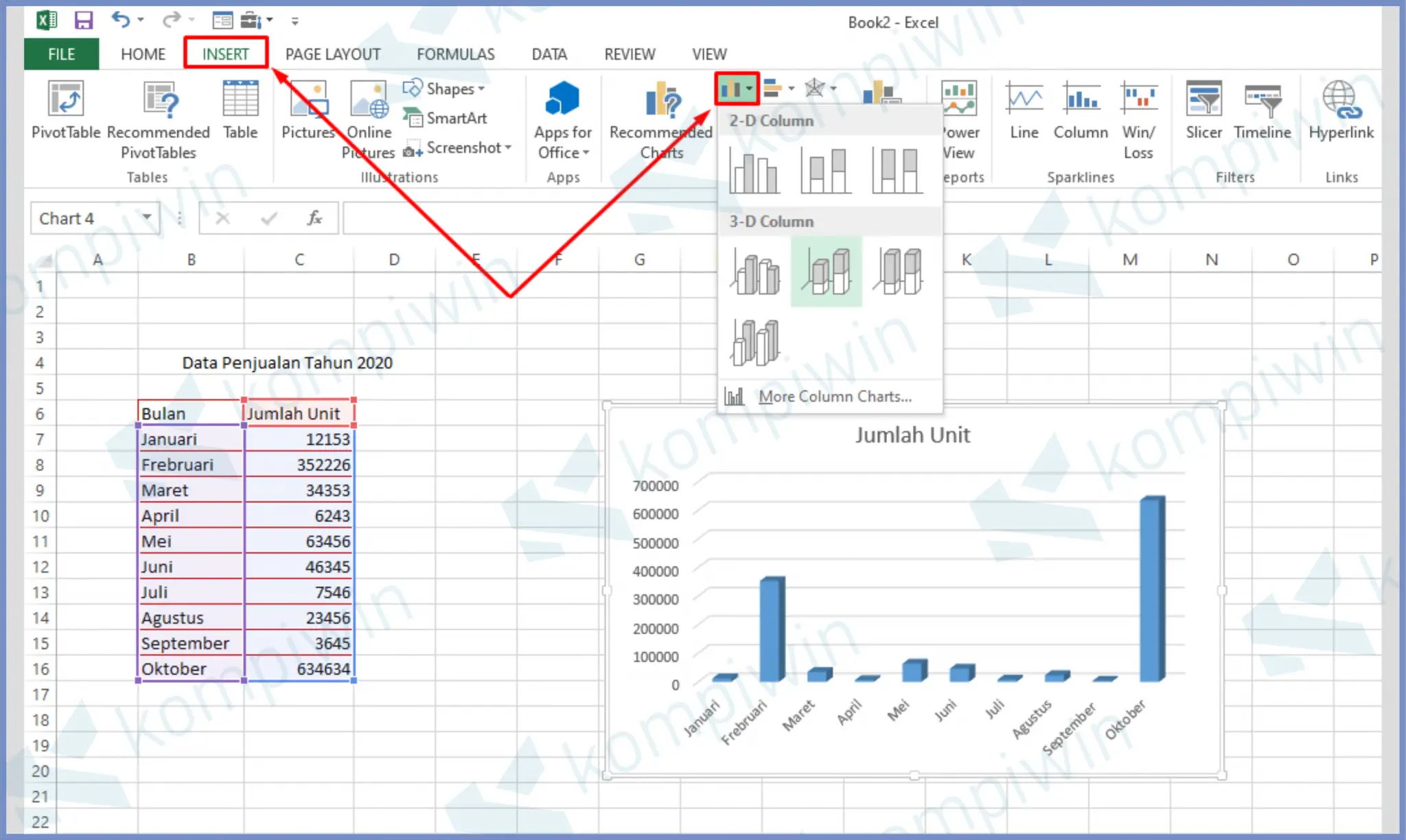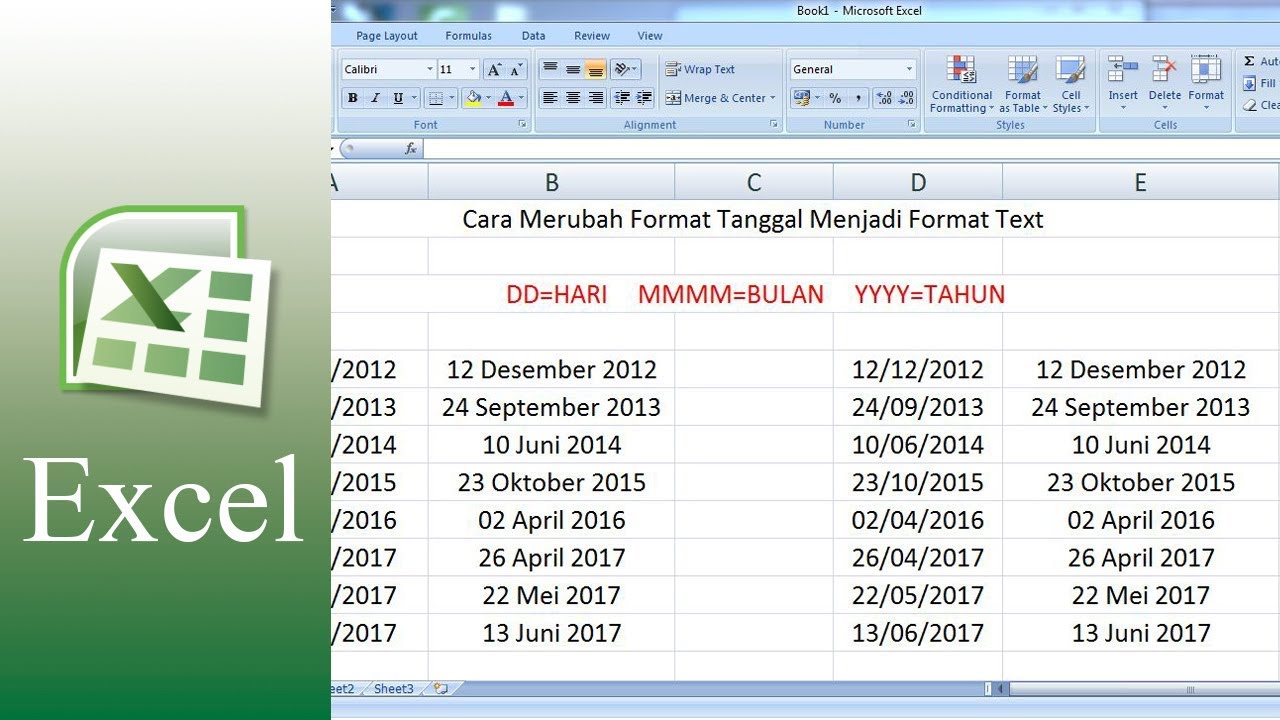Excel adalah salah satu program pengolah data terpopuler di seluruh dunia. Banyak orang yang menggunakan program ini untuk membantu mereka dalam mengatur dan menganalisis data dalam kehidupan sehari-hari. Namun, jika Anda baru saja memulai penggunaan Excel, Anda mungkin masih bingung tentang cara menggunakan program ini. Oleh karena itu, dalam artikel ini, kami akan menjelaskan cara membuat diagram, tabel, dan data source di Excel.
Cara Membuat Diagram di Excel
Membuat diagram di Excel sebenarnya cukup mudah. Berikut adalah langkah-langkahnya:
- Buka file Excel Anda
- Pilih data yang ingin Anda tampilkan dalam diagram
- Pilih “Insert” di menu bar di atas
- Pilih “Recommended Charts” untuk melihat beberapa opsi grafik yang direkomendasikan
- Jika Anda tidak menemukan yang sesuai, Anda bisa memilih “All Charts” dan mencari jenis grafik yang Anda inginkan
- Pilih jenis diagram yang Anda inginkan dan klik “OK”
- Diagram akan muncul di worksheet Excel Anda
Dapat disimpulkan bahwa membuat diagram di Excel sangatlah mudah. Anda hanya perlu menentukan data yang ingin digunakan, lalu memilih jenis diagram yang cocok untuk tampilan data Anda.
Cara Membuat Tabel di Excel
Selain membuat diagram, Anda juga bisa membuat tabel di Excel. Berikut adalah langkah-langkahnya:
- Buka file Excel Anda
- Highlight data yang ingin Anda masukkan ke dalam tabel
- Pilih “Insert” di menu bar di atas
- Klik “Table” di bagian bawah menu “Tables”
- Periksa apakah range data telah terdeteksi dengan benar
- Pilih opsi “My table has headers” jika data Anda memiliki judul kolom
- Klik “OK”
- Tabel akan muncul di worksheet Excel Anda
Dapat disimpulkan bahwa membuat tabel di Excel juga mudah. Anda hanya perlu menentukan data yang ingin dimasukkan dan memilih opsi “Table” dalam menu “Insert”.
Cara Membuat Data Source di Excel
Sebelum membuat diagram atau tabel, Anda perlu membuat data source di Excel. Berikut adalah langkah-langkahnya:
- Buka file Excel Anda
- Isi data yang ingin Anda gunakan sebagai data source
- Pilih seluruh data yang ingin Anda gunakan
- Buka tab “Formulas”
- Klik “Define Name” di bagian “Defined Names”
- Masukkan nama untuk range data Anda
- Klik “OK”
- Data source Anda telah dibuat
Dapat disimpulkan bahwa membuat data source di Excel memerlukan sedikit langkah tambahan dibandingkan dengan membuat diagram atau tabel, tetapi juga cukup mudah.
FAQ
1. Apa itu Excel?
Excel adalah program pengolah data yang digunakan untuk mengatur, menganalisis, dan memvisualisasikan data. Program ini sangat populer dan banyak digunakan di seluruh dunia.
2. Apa saja jenis diagram yang tersedia di Excel?
Beberapa jenis diagram yang tersedia di Excel antara lain diagram batang, diagram garis, diagram lingkaran, dan diagram area.
Video Cara Membuat Diagram di Excel
Demikianlah cara membuat diagram, tabel, dan data source di Excel. Dengan menguasai keterampilan ini, Anda dapat mengelola data dengan lebih mudah dan efisien. Jangan lupa untuk selalu berlatih dan terus mengembangkan kemampuan Anda!